Blog iServices
Fique a par das novidades tecnológicas
A iServices atinge as 72 lojas em Portugal com a abertura de mais uma unidade no centro comercial LoureShopping, em Loures. Vem saber mais sobre esta loja.

Será que a Apple vai quebrar a tradição de lançar um iPhone todos os anos? Assim perguntamos: Será que o iPhone 18 será lançado só em 2027?

A iServices iniciou 2026 com uma grande novidade. A partir de agora também comercializa acessórios para bicicleta que são compatíveis com moto.

iPhone 17 Pro disponível na iServices! Aproveite o melhor preço e 3 anos de garantia. Escolha a sua cor entre Laranja Cósmico, Azul Escuro ou Prateado.

Costumas deixar as compras de natal para o último dia? Calma, a iServices dá-te uma ajuda com as melhores sugestões para prendas de natal.

Não sabes o que dar como prenda de natal ao teu amigo secreto? A iServices dá-te uma ajuda com sugestões até 25 euros. Aproveita e boas festas.

Se estás indeciso em que prenda de natal comprar para a tua mãe ou pai? A iServices tem 5 sugestões que vais gostar. Vem descobrir!